DR-MH300の取扱説明書・マニュアル [全108ページ 33.26MB]
LPT1046-001A.pdf
http://www33.jvckenwood.com/.../LPT1046-001A.pdf - 33.26MB
- キャッシュ
34418view
108page / 33.26MB
はじめに知っていると便利準備ダビング・編集すぐ使うはじめに知っていると便利準備ダビング・編集すぐ使うはじめに知っていると便利準備ダビング・編集すぐ使う困ったときは・付録99 言語コード一覧表・別売品のご案内言語コード一覧表字幕や音声は、言語コードで表示されることがあります。表示された言語コードから言語名を知ることができます。以下に言語コードと言語名の対応表を示します。AA アファル語AB アブバジア語AF アフリカーンス語AM アムハラ語AR アラビア語AS アッサム語AY アイマラ語AZ アゼルバイジャン語BA バシキール語BE ベラルーシ語BG ブルガリア語BH ビハーリー語BI ビスラマ語BN ベンガル語、バングラ語BO チベット語BR ブルトン語CA カタロニア語CO コルシカ語CS チェコ語CY ウェールズ語DZ ブータン語EL ギリシャ語EO エスペラント語ET エストニア語EU バスク語FA ペルシャ語FJ フィジー語FO フェロー語FY フリジア語GA アイルランド語GD スコットランドゲール語GL ガルシア語GN グアラニ語GU グジャラード語HA ハウサ語HI ヒンディー語HR クロアチア語HU ハンガリー語HY アルメニア語IA 国際語IE 国際語IK イヌピック語IN インドネシア語IS アイスランド語IW ヘブライ語JI イディッシュ語JW ジャワ語KA グルジア語KK カザフ語KL グリーンランド語KM カンボジア語KN カンナダ語KO 韓国(朝鮮)語KS カシミール語KU クルド語KY キルギス語LA ラテン語LN リンガラ語LO ラオス語LT リトアニア語LV ラトビア語、レット語MG マダガスカル語MI マオリ語 MK マケドニア語ML マラヤーラム語MN モンゴル語MO モルダビア語MR マラータ語MS マライ(マレー)語MT マルタ語MY ミャンマー語NA ナウル語NE ネパール語OC プロバンス語OM (アフォン)オロモ語OR オリヤー語PA パンジャブ語PL ポーランド語PS パシュトー語PT ポルトガル語QU ケチュア語RM ラエティ - ロマン語RN キルンディ語RO ルーマニア語RU ロシア語RW キニヤルワンダ語SA サンスクリット語SD シンド語SG サンド語SH セルボアクロアチア語SI シンハラ語 SK スロバキア語SL スロベニア語SM サモア語SN ショナ語 SO ソマリ語SQ アルバニア語SR セルビア語SS シスワティ語ST セストゥ語SU スンダ語SW スワヒリ語TA タミール語TE テルグ語TG タジク語TH タイ語TI ティグリニャ語TK トゥルクメン語TL タガログ語TN セツワナ語TO トンガ語TR トルコ語TS ツォンガ語TT タタール語TW トウィ語UK ウクライナ語UR ウルドゥー語UZ ウズベク語VI ベトナム語VO ヴラピュク語WO ウォロフ語XH コーサ語YO ヨルバ語ZH 中国語ZU ズール語 別売品のご案内映像/音声用接続コードL S 映像コード(S端子の接続 )VC-S110G(1m)希望小売価格1,050円(税込)VC-S120G(2m)希望小売価格1,260円(税込)L 映像/音声コード(ビデオとステレオ AVテレビとの接続 )VX-17G(1m)希望小売価格1,365円(税込)VX-18G(2m)希望小売価格1,575円(税込)L モノラルミニプラグコード(ビデオコントロール端子付き機器に接続する場合 )CN -120A(1.5m)希望小売価格 525円(税込)CN -125A(3m)希望小売価格840円(税込)L 光デジタルケーブル(角 - 角)(光角型端子付きアンプに接続する場合 )XN-110SA(1m)希望小売価格2,100円(税込)XN-120SA(2m)希望小売価格2,520円(税込)L コンポーネントビデオコード(D-D)(D 端子付きテレビに接続する場合 )VX-DS110(1m)希望小売価格3,675円(税込)VX-DS120(2m)希望小売価格4,200円(税込)L HDMI ケーブル(HDMI端子付きテレビに接続する場合 )VX-HD115(1.5m)希望小売価格5,565円(税込)VX-HD13 0(3m)希望小売価格7,770円(税込)L HDMI-DVI 変換ケーブル(DVI端子付きテレビに接続する場合 )VX-HD215(1.5m)希望小売価格6,825円(税込)VX-HD23 0(3m)希望小売価格8,925円(税込)アンテナコード・アンテナアダプターL UHF / VHF アンテナコード(ビデオとテレビアンテナ入力端子などの接続用 )VX-22A(1m)希望小売価格 945円(税込)VX-23A(2m)希望小売価格1,050円(税込)L アンテナコード混合器&分波器VZ-84希望小売価格 1,365円(税込)VZ-80 A希望小売価格1,470円(税込)DR-MH300_sec6.indd 99 05.6.27 4:22:09 PM
参考になったと評価
 5人が参考になったと評価しています。
5人が参考になったと評価しています。
この取扱説明書が関連付けられている製品








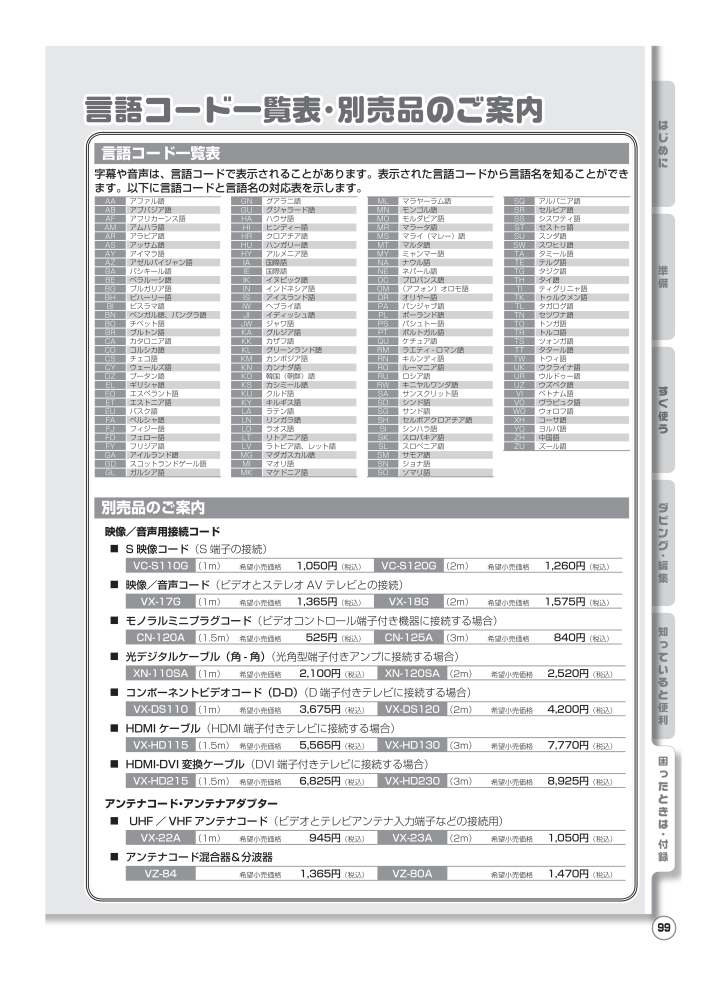
 5人が参考になったと評価しています。
5人が参考になったと評価しています。




